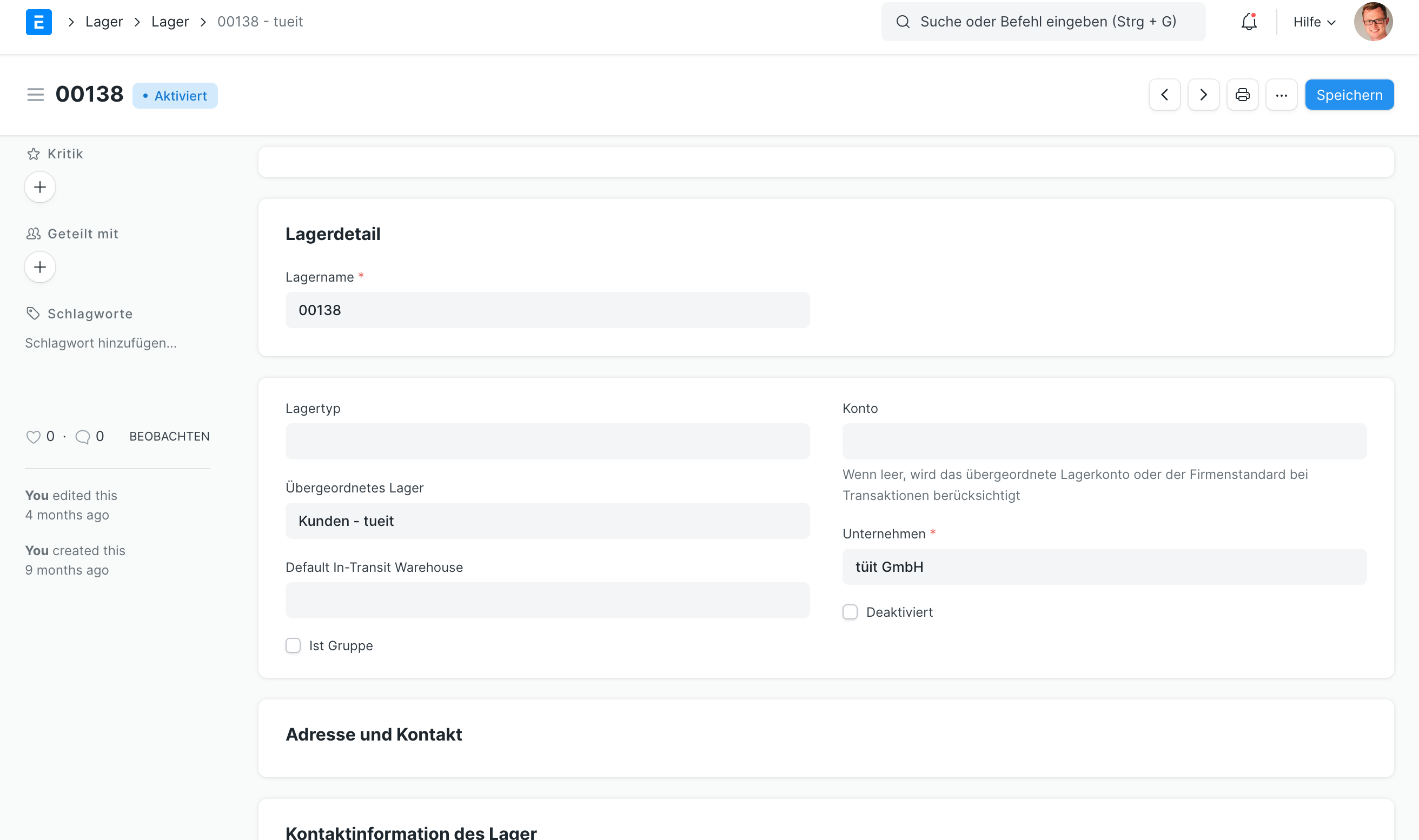Lager (Stock)
Einleitung
Lager in ERPNext werden als Baumstruktur geführt. Es muss immer mindestens ein Lager existieren. Wie wir Lager einsetzen ist individuell. Ein Dienstleistungsunternehmen hat z.B. nur ein Lager welches seiner Büroräumlichkeit entspricht, ein Fertigungsunternehmen mit vielen Einzelteilen hingegen mag dazu übergehen einzelne Schütten als Lager abzubilden und benötigt vielleicht sogar externe Lager die selbst, oder aber von Kunden geführt werden.
Felder
| Bezeichnung |
Feldname |
Erklärung |
| Lagertyp |
Verknüpfung zu einem Lagertyp. Im Standard gibt es: Transit |
|
| Übergeordnetes Lager |
Ist dieses Lager ein Unterlager, können wir hier die darüber liegende Gruppe verknüpfen. | |
| Standard-Durchgangslager |
Verknüpfung zu einem Lager vom Lagertyp "Transit" |
|
| Ist Gruppe |
Setzen wir den Haken können wir dieses Lager als Lagergruppe verwenden und Unterlager in einer Baumstruktur hinzufügen. |
|
| Konto |
Verknüfpfung eines Buchhaltungskontos. Hier kann z.B. ein Konto für Fertigerzeugnisse oder unfertige Erzeugnisse gesetzt werden. |
|
| Unternehmen |
Verknüpfung zum Unternehmen für welches dieses Lager relevant ist. |
|
| Deaktiviert |
Setzen wir das Häkchen wird das Lager nicht mehr für Transaktionen berücksichtigt. |
Adresse und Kontakt
| Bezeichnung |
Feldname |
Erklärung |
| Neue Adresse | ||
| Neuer Kontakt |
Kontaktinformation des Lager
| Bezeichnung |
Feldname |
Erklärung |
| Telefonnummer | ||
| Mobilfunknummer | ||
| Adresse Zeile 1 |
||
| Adresse Zeile 2 |
||
| Ort |
||
| Zustand |
||
| STIFT |
Lager finden
Die Lager befinden sich im Modul Lager im Abschnitt Einstellungen. Eine Ansicht als Baum ist sinnvoll. Diese kann auch zügig über die Suche gefunden werden
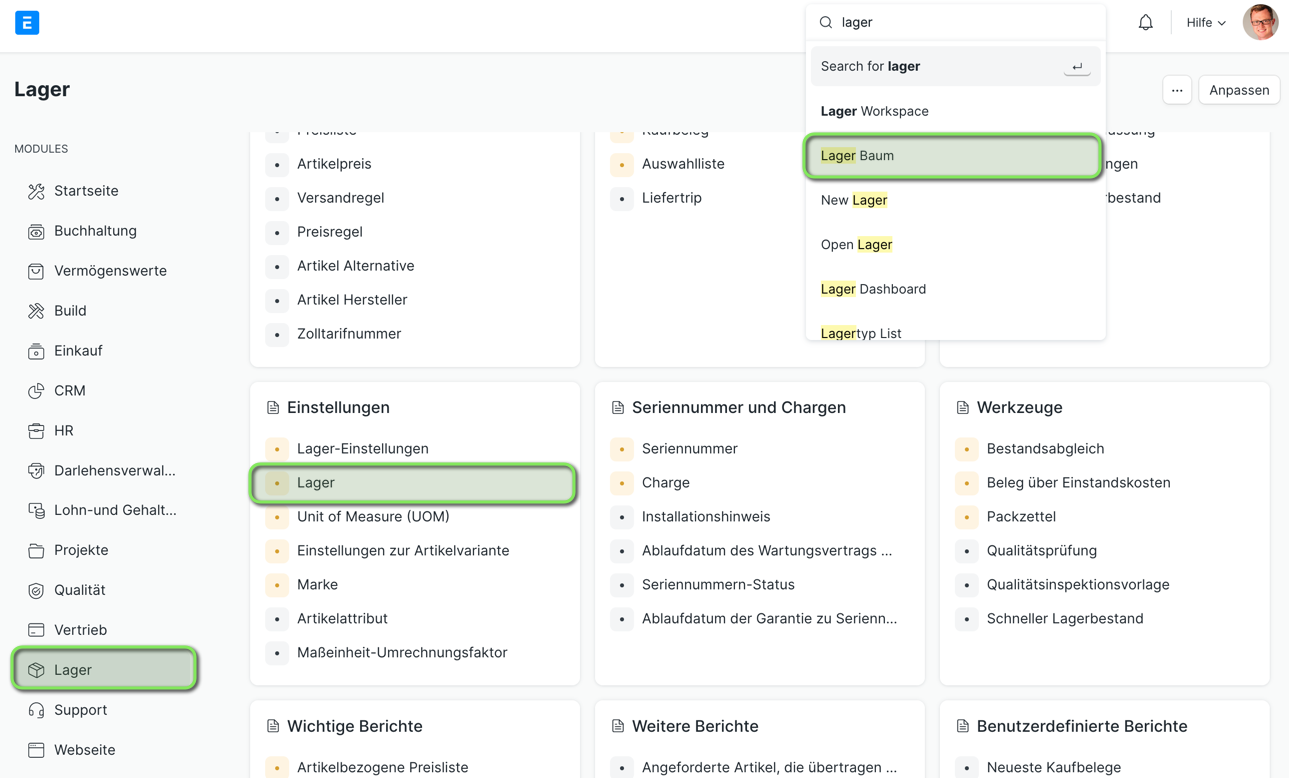 Modul Lager und Lager in der Baumansicht über die Suche.
Modul Lager und Lager in der Baumansicht über die Suche.
Lager erstellen
Im Lagerbaum können wir unsere Lager übersichtlich erstellen. Die Baumstruktur erfordert, dass wir immer ein Übergeordnetes Lager anlegen.
Im Lager selbst können wir noch Informationen zum Lager hinterlegen. Weiter lassen sich Kontakte und Adressen mit dem Lager verknüpfen. Dies sollte über die beiden DocTypes geschehen. FIXME

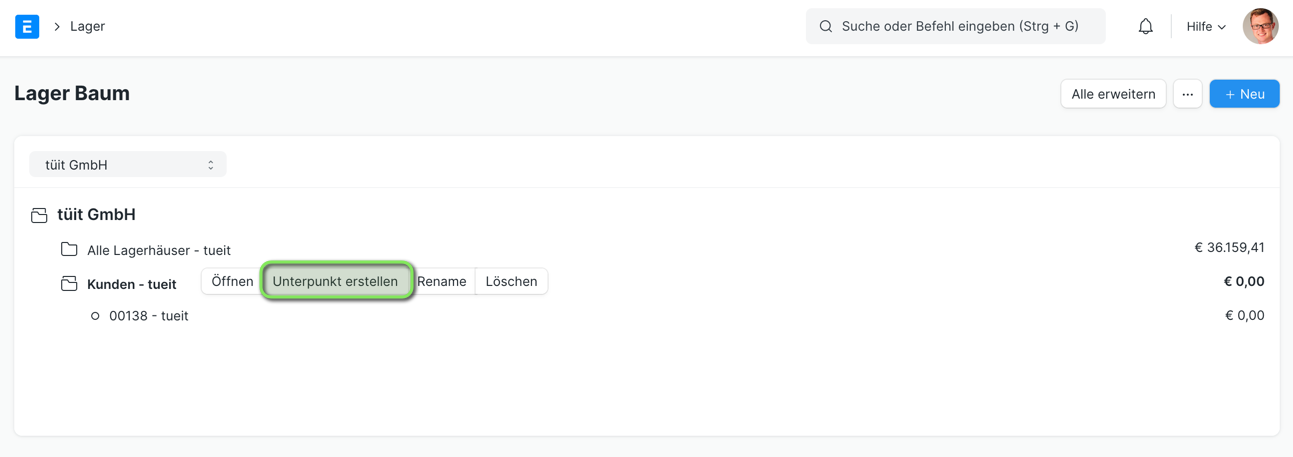 Kundenlager anlegen.
Kundenlager anlegen.